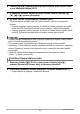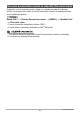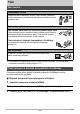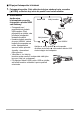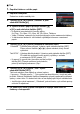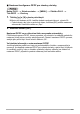User manual - EXG1_M10_FB
112
Dynamický snímek
2. Tlačítky [4] a [6] vyberte snímek pohybu objektu, který chcete vložit,
a poté stiskněte tlačítko [SET].
3. K nastavení velikosti objektu použijte tlačítko zoomu a tlačítky [8],
[2], [4] a [6] upravte jeho pozici.
4. Až bude vše tak, jak potřebujete, stiskněte [SET].
Tímto způsobem se objekt vloží do snímku pozadí a vytvoří se Dynamický
snímek.
• Pokud je originální statický snímek, do něhož se vkládá pohybující se objekt,
menší než 2 M, Dynamický snímek bude mít stejnou velikost jako originál.
• Pokud je originální statický snímek, do něhož se vkládá statický objekt, menší
než 6 M, Dynamický snímek bude mít stejnou velikost jako originál.
• V interní paměti fotoaparátu je řada vyjmutých ukázkových objektů, které můžete
použít k tvorbě dynamických snímků.
•Při vymazání nebo formátování budou ukázkové snímky z interní paměti
odstraněny. Pokud ukázkové snímky vymažete, můžete si je stáhnout z webových
stránek Dynamický snímek (http://dp.exilim.com/) a obnovit je do interní paměti
fotoaparátu.
• Ukázkové objekty můžete kopírovat na paměťovou kartu pomocí funkce
„Interní * Karta“ (strana 108).
1. Stiskněte tlačítko [p] (PLAY) a poté pomocí tlačítek [4] a [6]
zobrazte Dynamický snímek, který si chcete prohlédnout.
2. Pokud má Dynamický snímek pohybující se objekt, stiskněte [SET].
• Pohyb objektu se opakuje v nekonečné smyčce.
Prohlížení Dynamického snímku